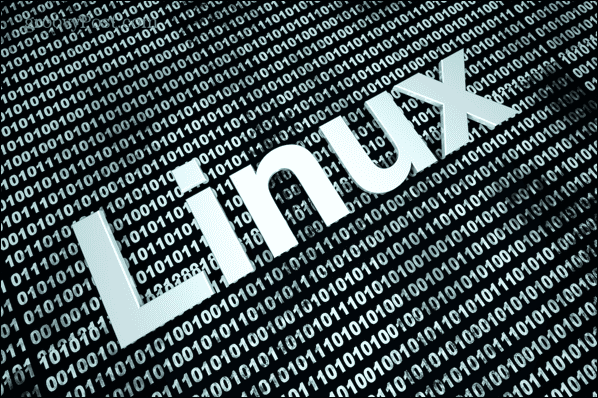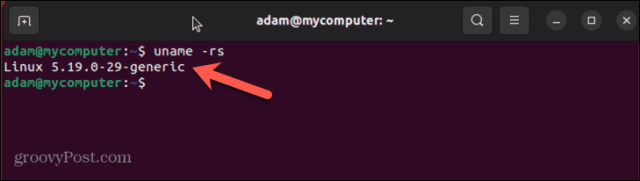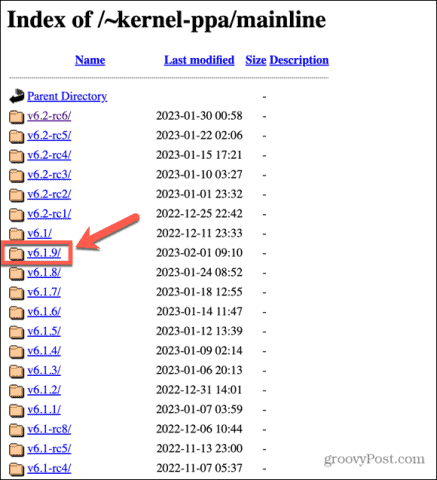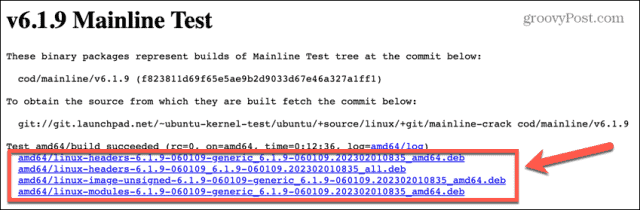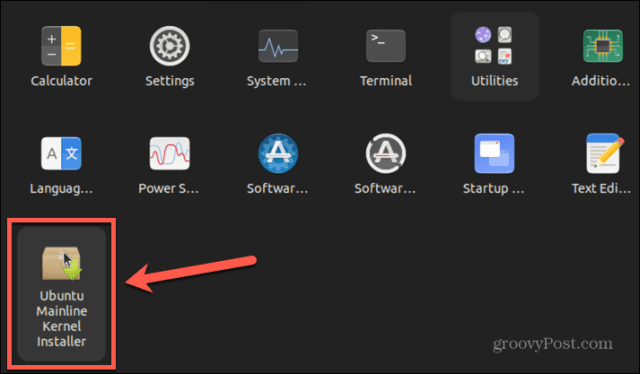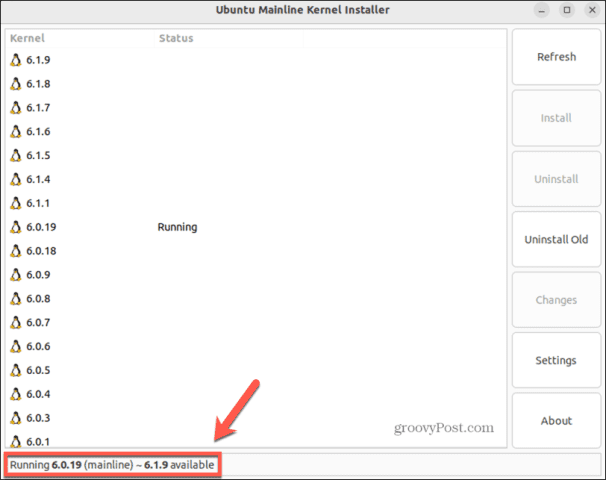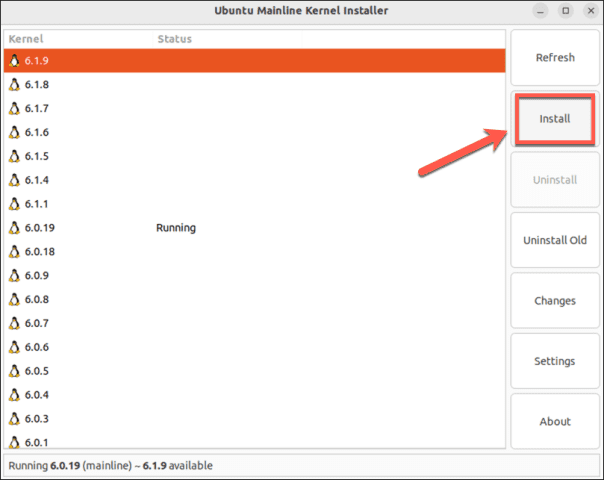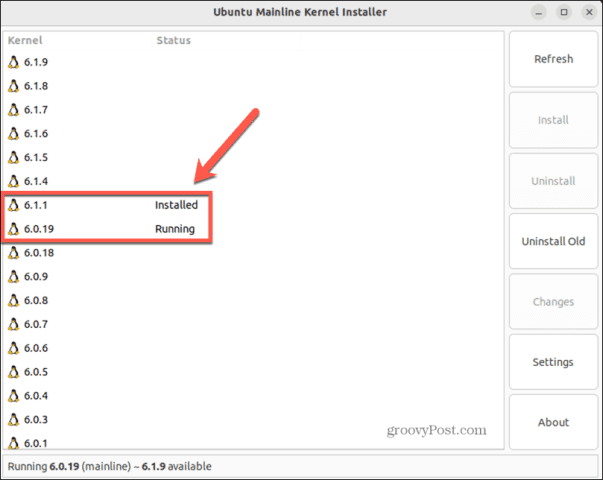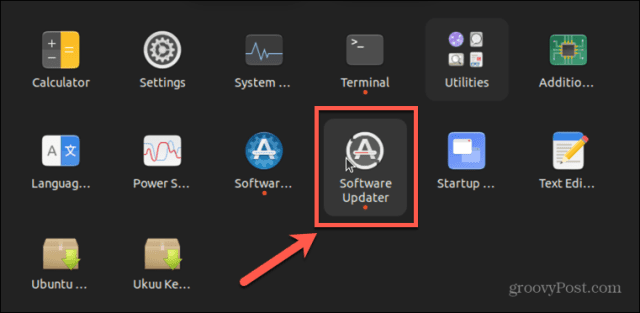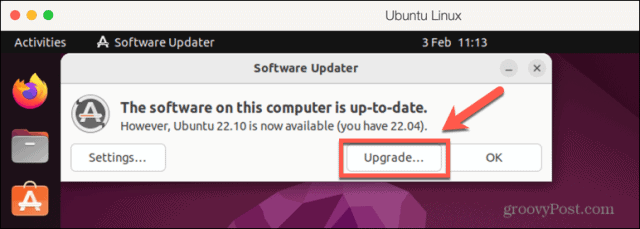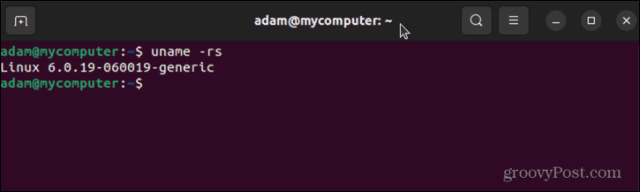Comment effectuer une mise à jour du noyau sous Linux


Il est important de maintenir le noyau Linux à jour pour vous protéger contre les vulnérabilités connues. Pour mettre à jour le noyau Linux, suivez ce guide.
Le noyau Linux est le cerveau central de votre système d’exploitation. Sans le noyau, votre ordinateur ne serait qu’un presse-papier coûteux. Comme nous tous, cependant, votre noyau peut commencer à vieillir. Grâce à la nature open source de Linux, le noyau est constamment mis à jour pour supprimer les vulnérabilités et améliorer les performances.
C’est pourquoi c’est une bonne idée de garder votre noyau à jour car l’utilisation d’un noyau Linux obsolète pourrait vous mettre en danger, vous et vos données. Il existe plusieurs façons de mettre à jour le noyau Linux. La bonne nouvelle est que, si vous vous trompez, vous pouvez toujours démarrer votre système en utilisant la version précédente et réparer tout ce qui ne va pas.
Si vous êtes prêt à dire au revoir à votre noyau obsolète, voici comment effectuer une mise à jour du noyau sous Linux.
Qu’est-ce que le noyau Linux et pourquoi devriez-vous le mettre à jour ?

Le mot noyau signifie la partie centrale ou noyau, et c’est exactement ce qu’est votre noyau Linux. C’est le cœur de votre système d’exploitation et le lien entre le matériel de votre ordinateur et les applications qui s’exécutent sur le système. Votre noyau est en charge de tâches clés telles que la gestion de la mémoire et l’octroi aux processus d’accès à votre CPU. En d’autres termes, c’est un gros problème pour que votre ordinateur fonctionne comme prévu.
La force de Linux en tant que système d’exploitation est qu’il est open source, ce qui signifie que n’importe qui peut apporter des améliorations à la conception du logiciel. Mais cette force peut aussi être une faiblesse. Avec les modifications apportées au logiciel, il existe un risque de création de vulnérabilités qui rendent le système d’exploitation moins sécurisé. Lorsque ces vulnérabilités sont découvertes, des correctifs sont appliqués pour les supprimer, et ces correctifs sont inclus dans les mises à jour du noyau.
Garder votre noyau à jour garantit que vous gardez votre système aussi sécurisé que possible.
Une mise à jour du noyau est différente d’une mise à niveau du noyau. Les mises à niveau sont des avancées majeures dans le système d’exploitation, souvent avec des changements importants ou de nouvelles fonctionnalités. En revanche, une mise à jour du noyau est une modification mineure destinée à résoudre des problèmes mineurs avec la version actuelle. Les mises à jour sont beaucoup plus fréquentes que les mises à jour majeures du noyau et ne se produisent pas à intervalles réguliers.
C’est pourquoi c’est une bonne idée de vérifier régulièrement les mises à jour du noyau. Vous pouvez également configurer un package capable d’effectuer des mises à jour automatiques pour vous.
Comment effectuer une mise à jour du noyau Linux à l’aide du terminal
Si vous souhaitez effectuer une mise à jour manuelle du noyau, vous pouvez utiliser la ligne de commande dans le terminal Linux pour le faire.
Vous devrez télécharger le noyau que vous souhaitez installer. Il est toujours conseillé d’utiliser le dernier noyau stable pour éviter tout problème inattendu.
Pour effectuer une mise à jour du noyau Linux dans le terminal Linux :
- Ouvrir un Terminal fenêtre sur votre PC Linux.
- Pour connaître la version actuelle de votre système d’exploitation, tapez :
uname -sr
L’option -s renvoie le nom du noyau et l’option -r renvoie la version du noyau.
- Notez la version renvoyée. La première valeur est la version du noyau, la seconde étant la version majeure. Ainsi, 4,4 serait suivi de 4,5, par exemple. La valeur suivante est la version de révision mineure, la quatrième valeur étant la version actuelle des correctifs de bogues et autres correctifs.
- L’étape suivante consiste à rechercher la nouvelle version du noyau à mettre à jour. Dans cet exemple, nous utilisons Ubuntu. Les versions principales du noyau peuvent être trouvées sur ubuntu.com.
- Recherchez le noyau que vous souhaitez utiliser. Évitez les options se terminant par ‘rc’ car ce sont des versions candidates. Dans ce cas, la dernière version stable est la v6.1.9.
- Recherchez les fichiers correspondant au type d’ordinateur que vous utilisez et téléchargez-les. Vous voudrez les enregistrer dans un dossier qui ne contient aucun autre fichier .deb.
- Une fois les fichiers du noyau téléchargés, ouvrez le Terminal fenêtre à nouveau.
- Utilisez la commande de changement de répertoire pour accéder à l’emplacement où vous téléchargez les fichiers du noyau.
cd Downloads
- Saisissez la commande suivante pour installer les fichiers .deb téléchargés :
sudo dpkg -i *.deb
- Une fois l’installation terminée, redémarrez votre ordinateur.
- Ouvrez une fenêtre Terminal et vérifiez à nouveau le noyau actuel en utilisant :
uname -rs
- Vous devriez voir le noyau mis à jour que vous avez installé.
Comment effectuer une mise à jour du noyau Linux à l’aide d’un outil graphique
Si vous n’êtes pas un fan de Terminal, il est possible d’utiliser un outil graphique pour effectuer la mise à jour du noyau Linux. L’un des outils gratuits les plus populaires à cette fin était Grandeurmais cela est maintenant passé à une application payante.
Il existe cependant un fork gratuit de Ukuu appelé Ligne principaleque nous utiliserons dans cet exemple.
Pour effectuer une mise à jour du noyau Linux à l’aide de Mainline :
- Ouvrir Terminal et saisissez les commandes suivantes :
sudo apt-add-repository -y ppa:cappelikan/ppa sudo apt update sudo apt install mainline
- Une fois l’installation terminée, lancez le Ligne principale gratuite Installateur du noyau application.
- Vous verrez la version du noyau en cours d’exécution et la version la plus récente disponible en bas de l’écran principal.
- Sélectionnez une version mise à jour de votre noyau et cliquez sur Installer.
- Une fois l’installation terminée, vous verrez que le nouveau noyau est installé, mais le noyau d’origine est toujours en cours d’exécution.
- Pour exécuter le nouveau noyau, redémarrez votre ordinateur.
- Lorsque l’ordinateur a redémarré, ouvrez Terminal et entrez la commande suivante pour confirmer que vous exécutez le noyau mis à jour :
uname -rs
Comment effectuer une mise à jour du noyau Linux à l’aide de Software Updater
Une autre façon de mettre à jour votre noyau consiste à mettre à jour l’ensemble de votre système d’exploitation vers la dernière version. La dernière version inclura probablement une version mise à jour du noyau Linux. Vous pouvez généralement mettre à jour vers la dernière version via une application de gestionnaire de mise à jour incluse avec votre système d’exploitation.
Dans cet exemple, nous utilisons Software Updater dans Ubuntu. Vérifiez si ce logiciel (ou similaire) est disponible pour votre distribution Linux.
Pour mettre à jour votre système d’exploitation vers la dernière version à l’aide de Software Updater :
- Ouvrez le Mise à jour du logiciel application dans votre Applications menu.
- L’application vérifiera les mises à jour. Si une version mise à jour est disponible, vous verrez une invite vous indiquant la dernière version disponible.
- Cliquez sur Améliorer.
- Suivez les instructions à l’écran pour effectuer la mise à niveau vers la nouvelle version.
- Lorsque la mise à jour est terminée, vous verrez une invite pour redémarrer votre ordinateur. Vous devrez le faire avant que la mise à niveau ne prenne effet.
- Lorsque votre ordinateur a redémarré, vous pouvez confirmer le noyau en cours d’exécution en saisissant la commande suivante dans Terminal:
uname -r
- À ce stade, vous devriez voir qu’une version plus à jour du noyau est maintenant en cours d’exécution sur votre PC.
Assurez le bon fonctionnement de Linux
Apprendre à effectuer une mise à jour du noyau sous Linux vous permet de vous assurer que vous utilisez une version à jour pour garder votre système aussi sécurisé que possible. Cependant, vous pouvez faire d’autres choses pour que Linux fonctionne aussi bien que possible.
Si vous manquez d’espace disque, vous pouvez vérifier l’espace disque sous Linux pour savoir ce qui l’utilise. Lorsque vous supprimez ces fichiers incriminés, ils peuvent ne pas avoir complètement disparu ; c’est pourquoi il est utile d’apprendre à supprimer en toute sécurité des fichiers sous Linux.
Si vous utilisez un mot de passe pour votre ordinateur Linux et que vous n’avez pas changé le vôtre depuis un certain temps, il peut être judicieux de changer votre mot de passe Linux.